如何免费开通微信公众号留言功能(下)
1、1. 新建留言板
下拉微信,在顶部有最近使用的小程序,点击给作者留言

2、留言功能开通后,点击'管理',以管理员身份登录,
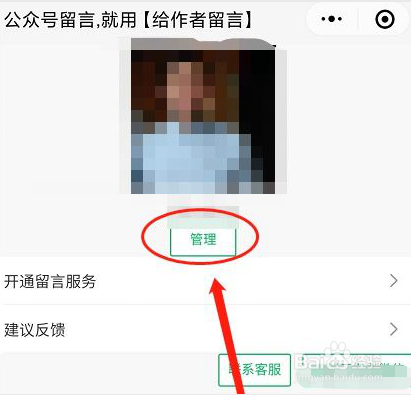
3、管理员登录后, 点击'版面',可新建留言板.
标题: 必填,给留言板起个名字
描述: 选填, 可以介绍,备注等
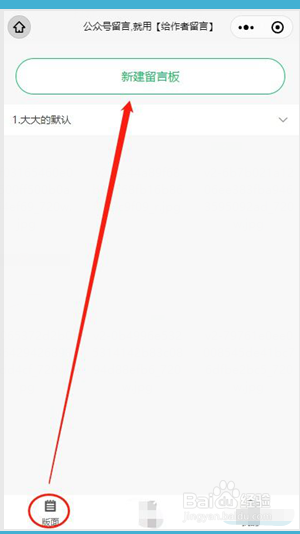
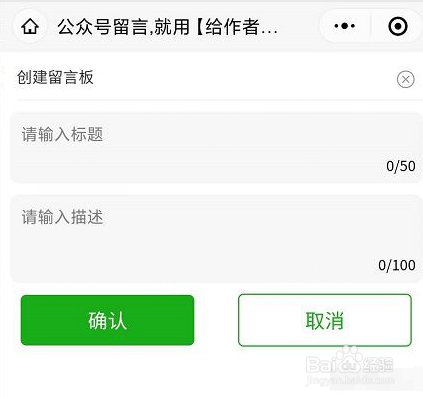
4、2. 复制路径
留言板路径自动拷贝在手机剪贴板. 如果你每篇公众号文章,都有专属的留言板.
时间长了,你会有很多留言板.每个留言板都有角标提示n条未读新留言
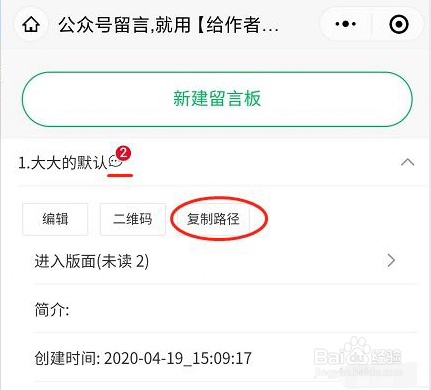
5、3. 给公众号文章加入'给作者留言'小程序, 读者可留言.
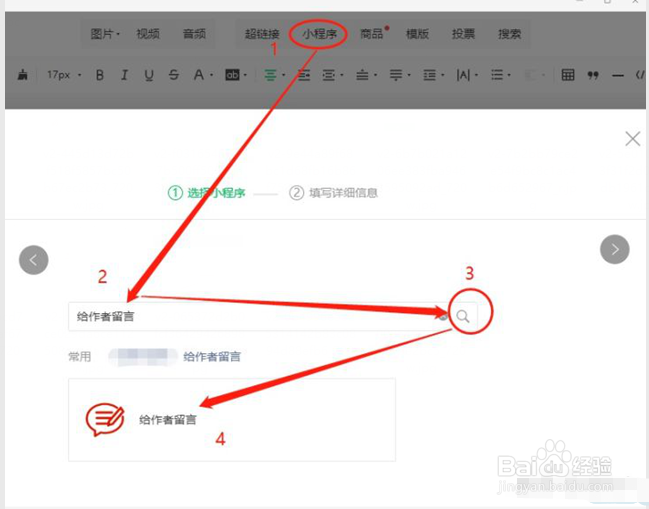
6、粘贴之前复制的路径,点击确定
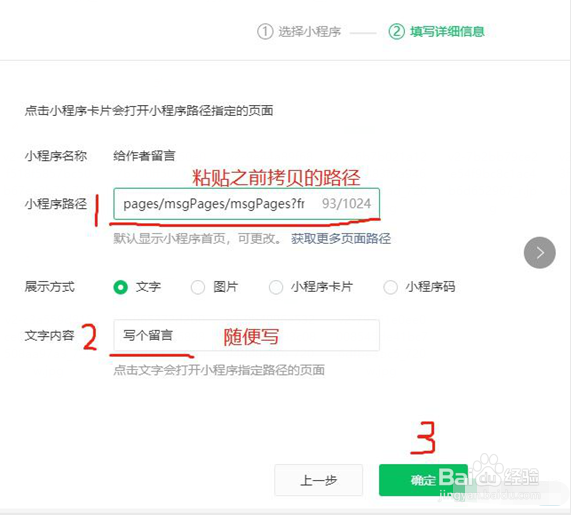
7、留言创建成功了. 文章发布后, 读者就能点击这个链接,留言
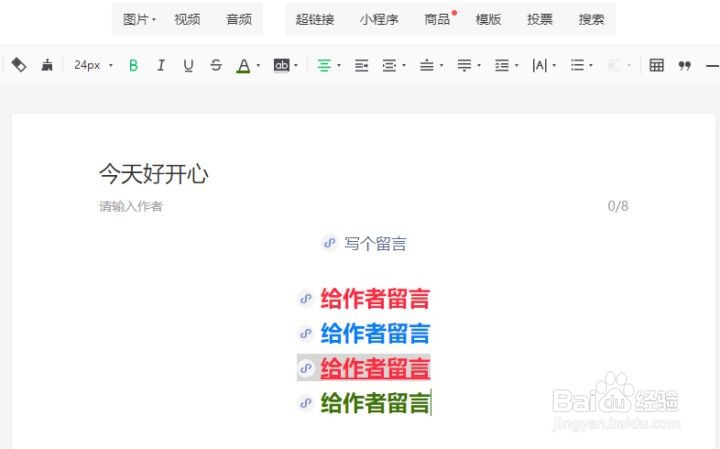
8、4. 公众号菜单栏,添加留言功能
也是上面 新建留言板, 复制路径, 按下图操作, 就能给菜单栏添加留言功能
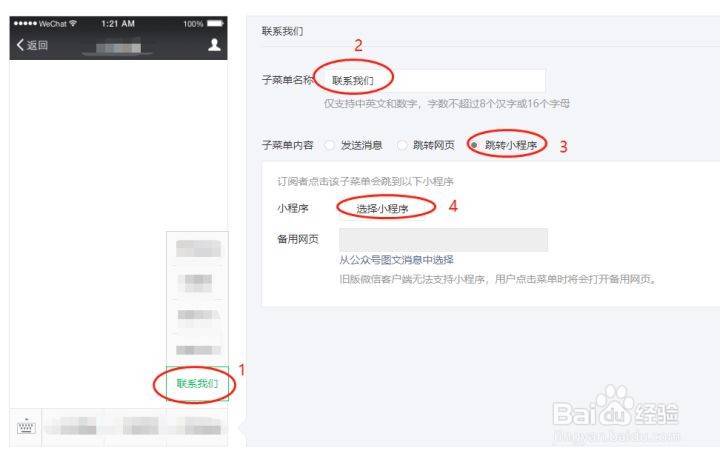
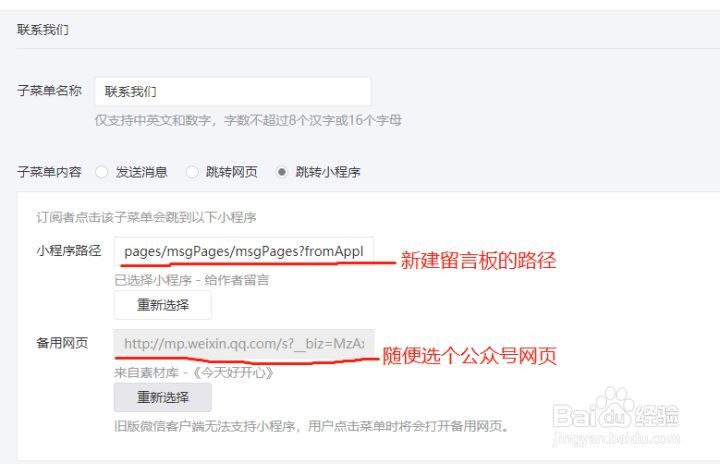
9、5. 在电脑上使用 给作者留言小程序
随便进入一个版面, 以 '建议反馈'版为例, 转发给微信, 在微信PC端打开,就能各种操作.
首次使用,若看不到 '复制本版路径' 等管理功能, 点击下方 我的->管理登录, 就能看到了.
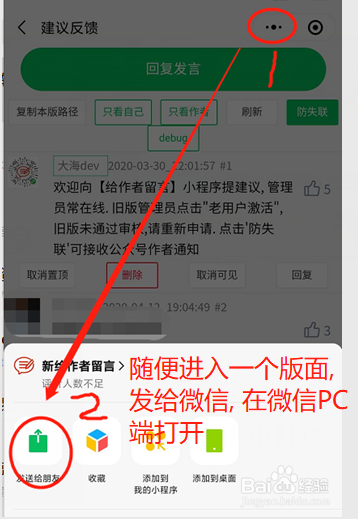
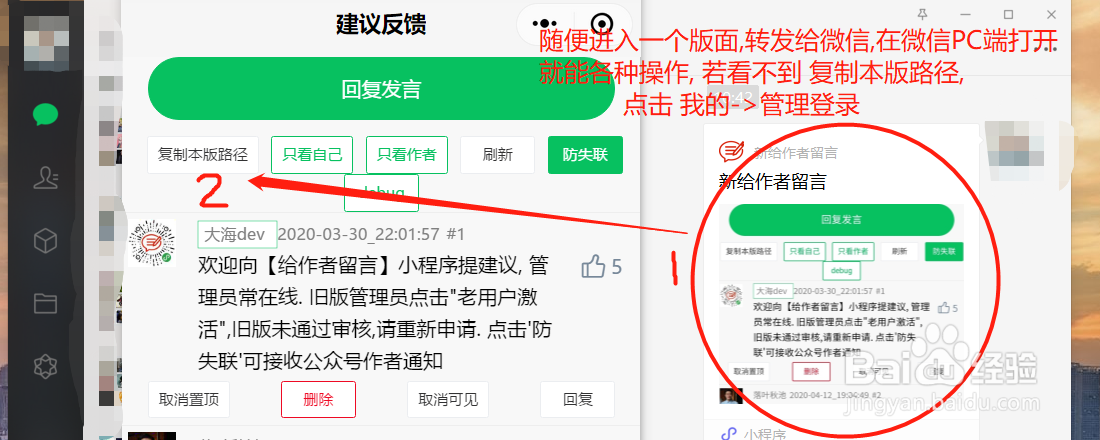
声明:本网站引用、摘录或转载内容仅供网站访问者交流或参考,不代表本站立场,如存在版权或非法内容,请联系站长删除,联系邮箱:site.kefu@qq.com。
阅读量:24
阅读量:177
阅读量:67
阅读量:187
阅读量:103